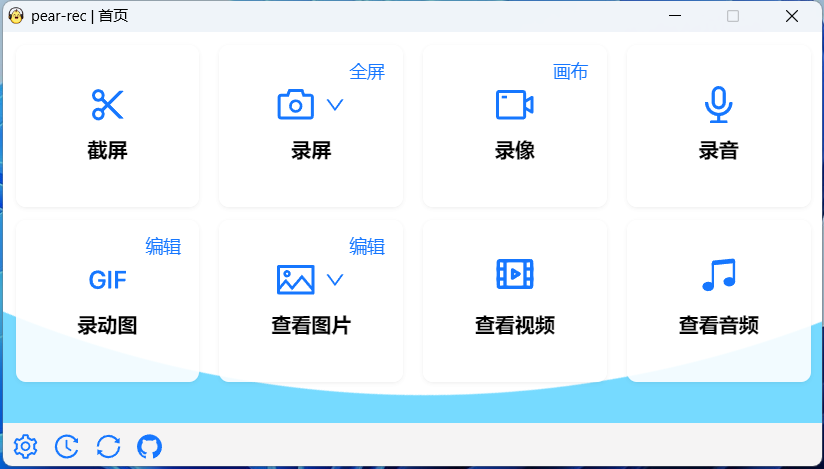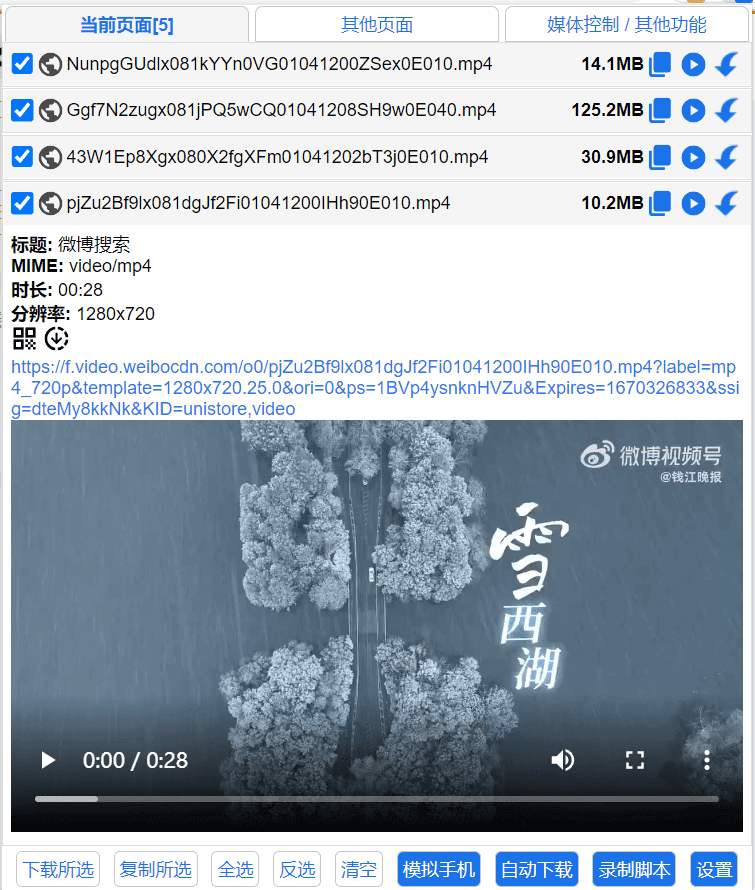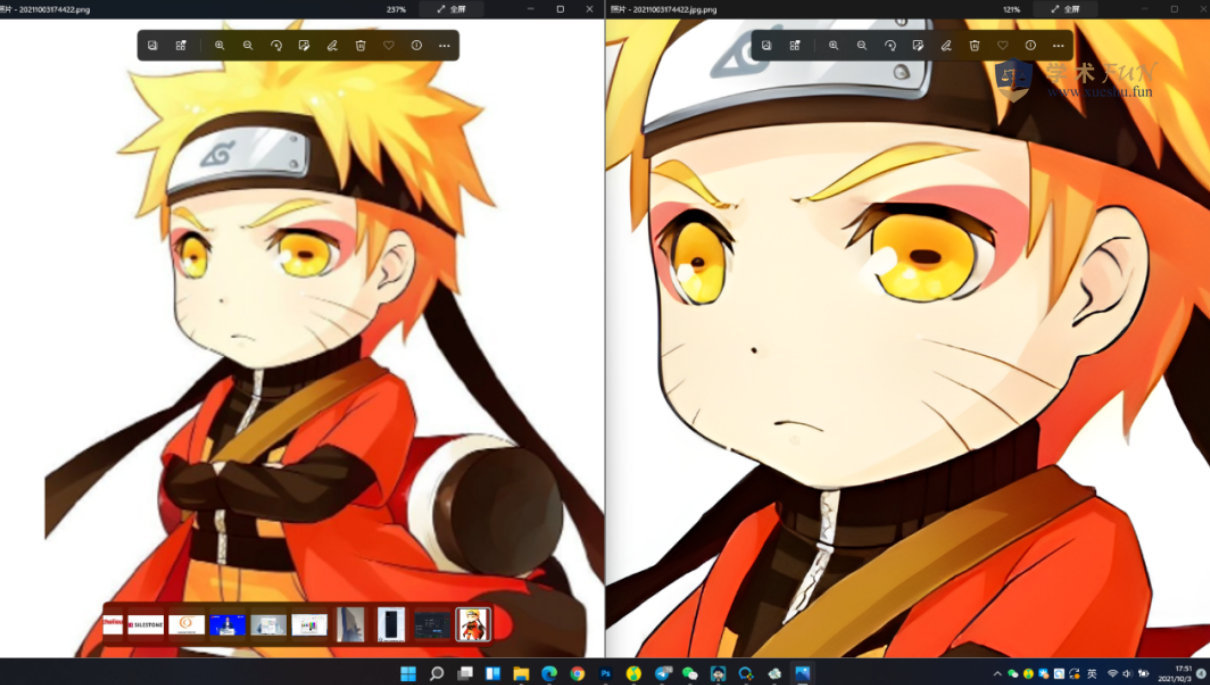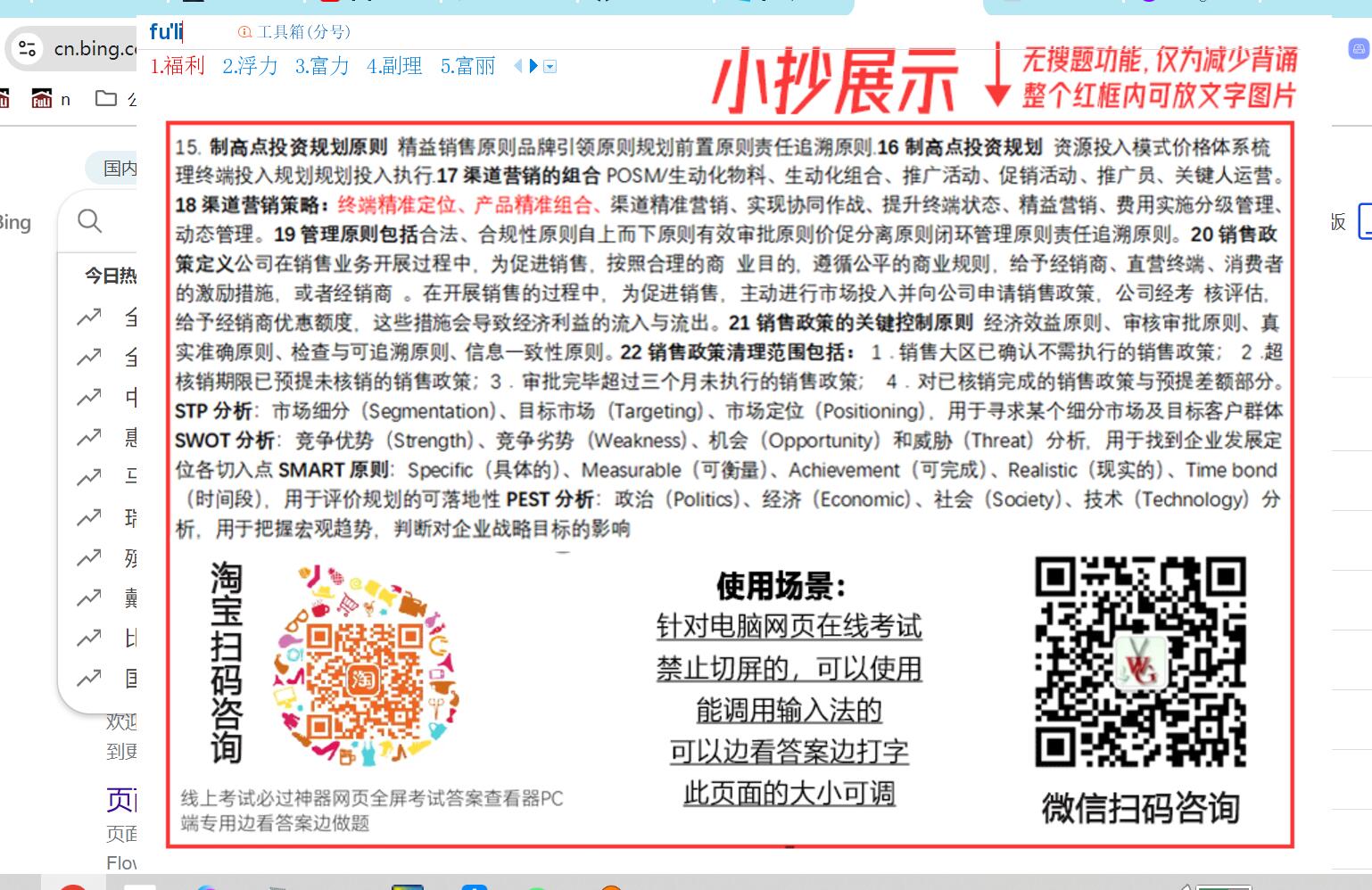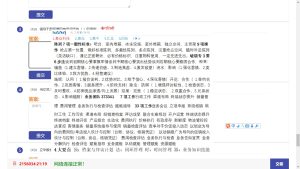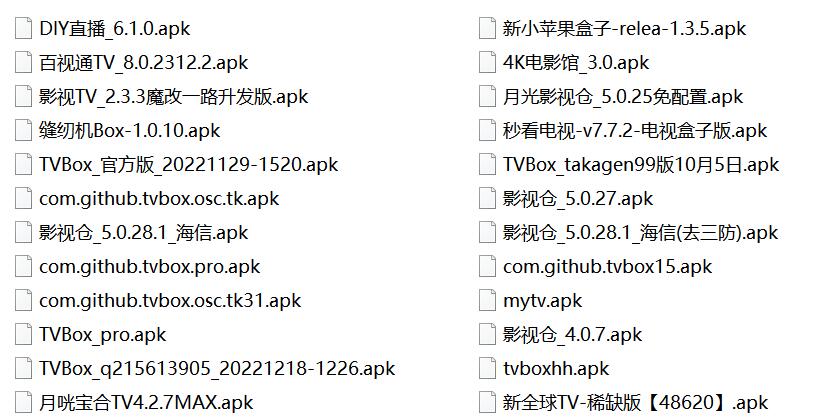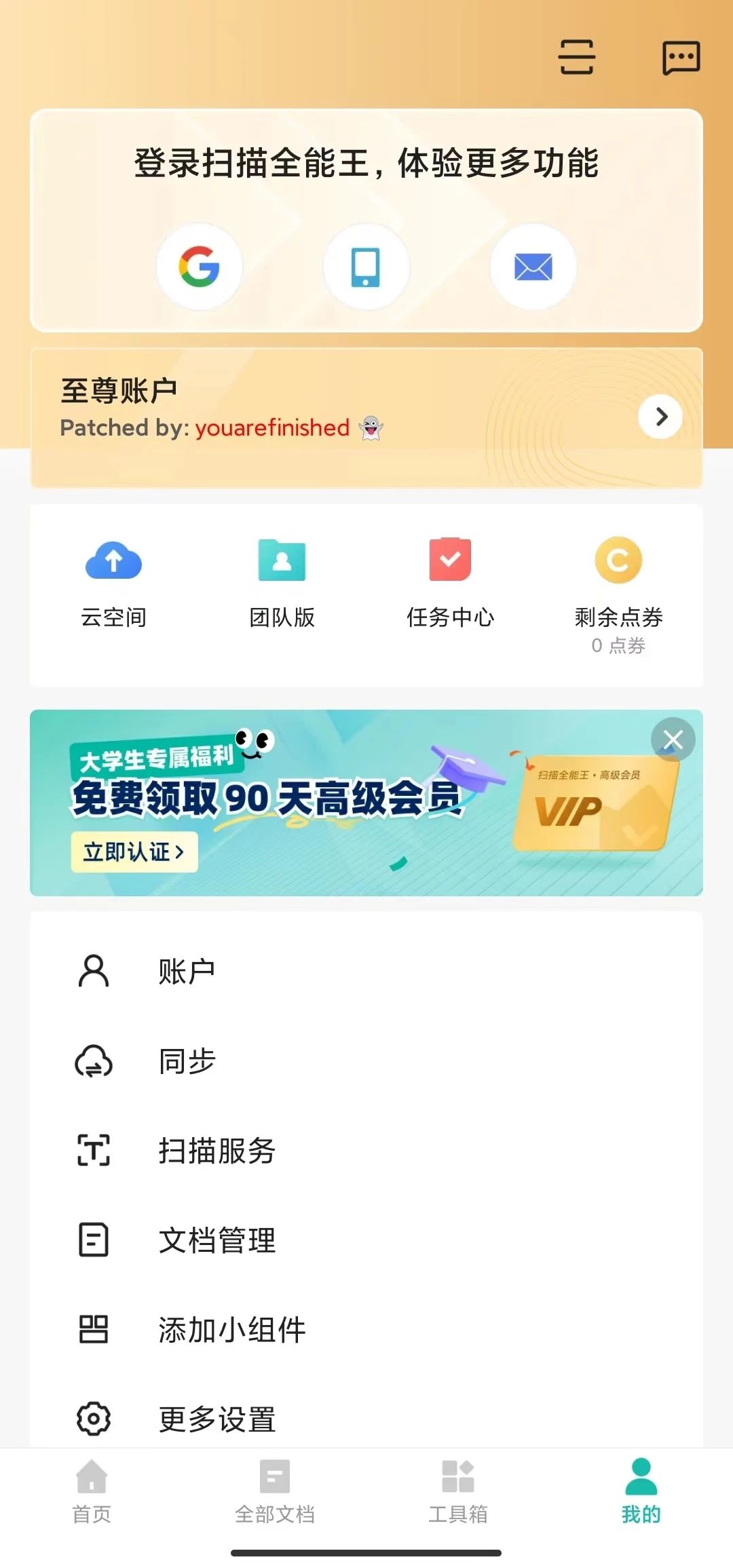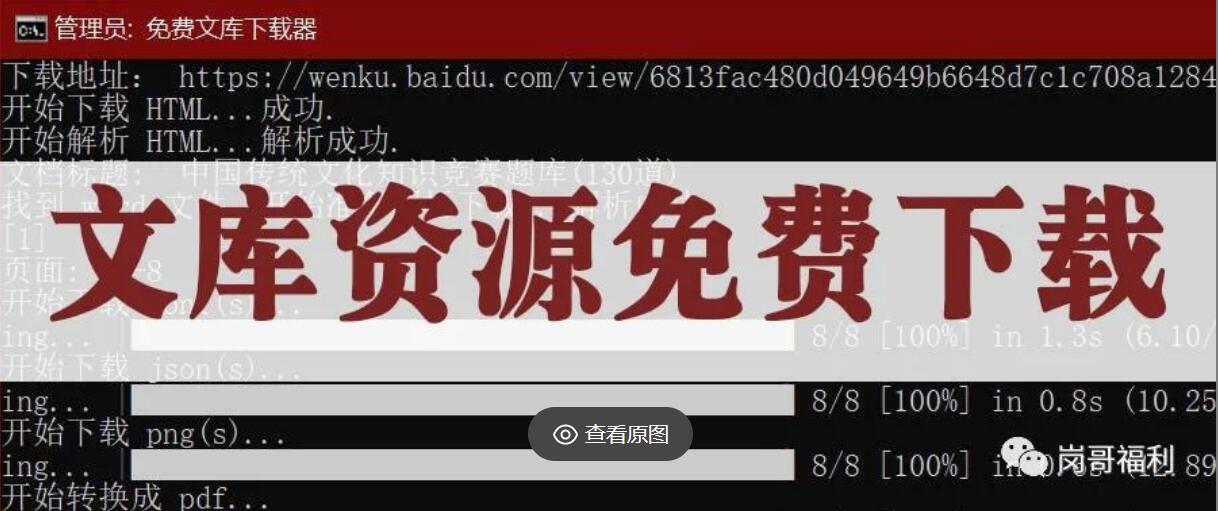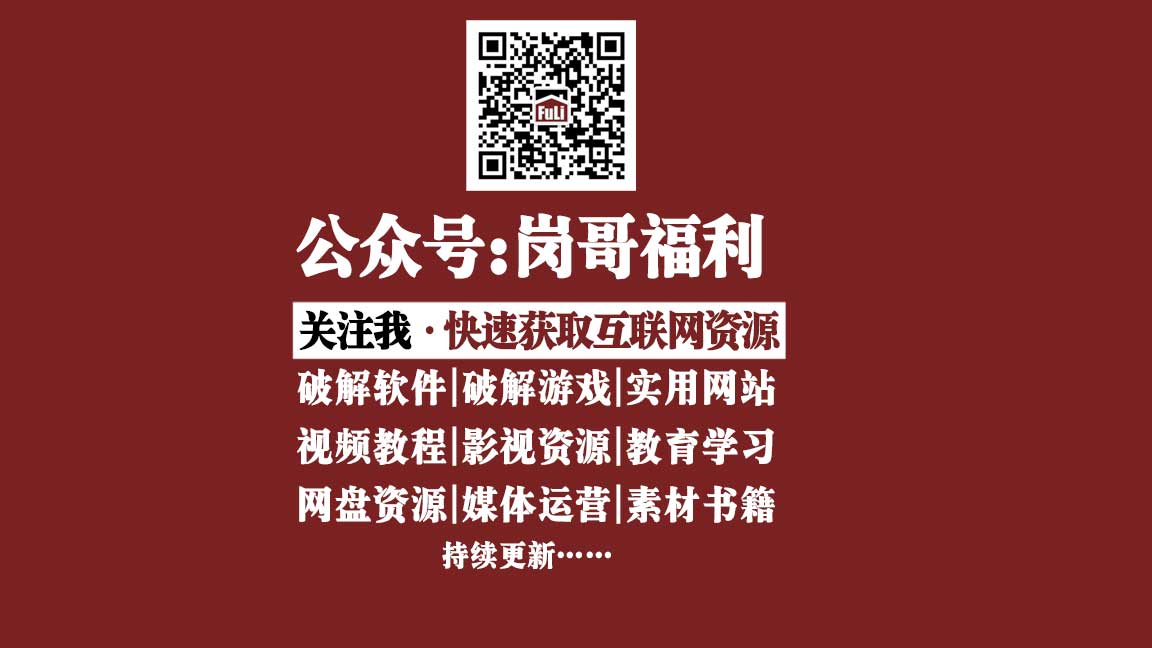在现代科技的驱动下,网课和视频会议等应用日益普及,这催生了对录屏工具的需求。
然而,对于初学者来说,在众多录屏软件中挑选一款既免费又好用的产品并非易事。与其冒险试用新软件,不如选择口碑良好的EV录屏软件。
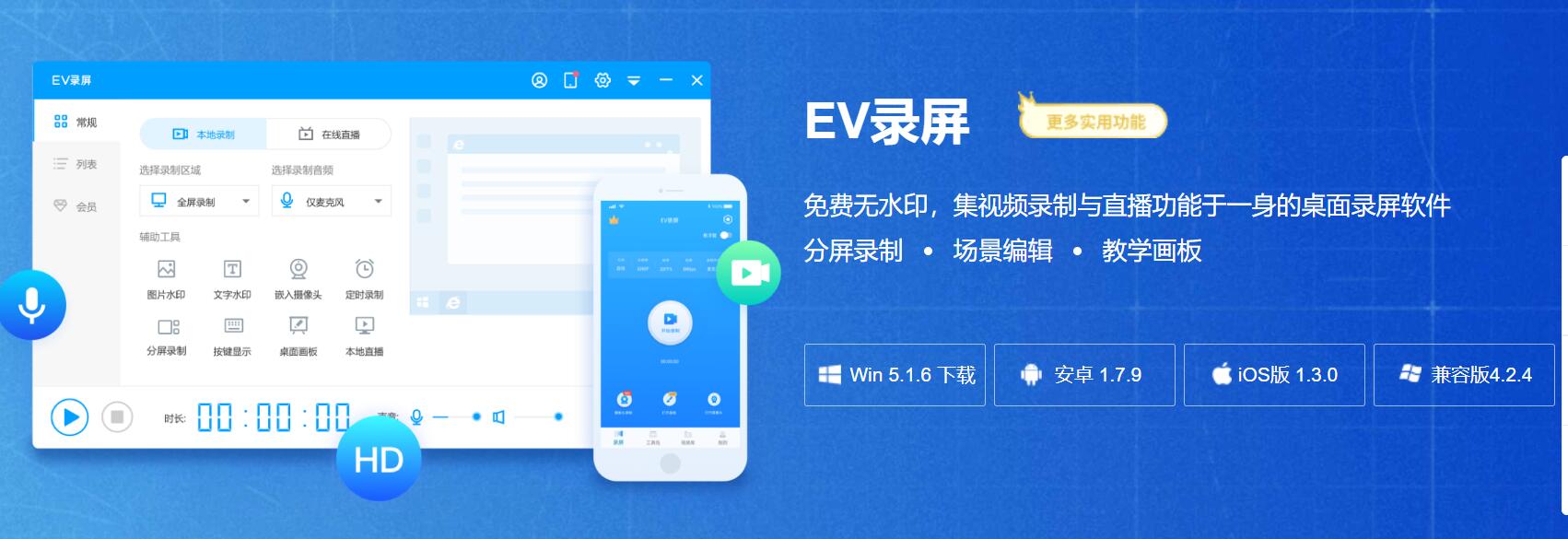
如今,EV录屏以会员制度运行,但其会员服务主要针对一些高级功能。对于基本的录屏功能,它则是完全免费的。
今天,我要向你们展示的是2016版的EV录屏。这个版本是绿色的,由千千精心制作成单文件版,它完全是免费的,没有任何录制时长的限制,也不会添加任何水印。
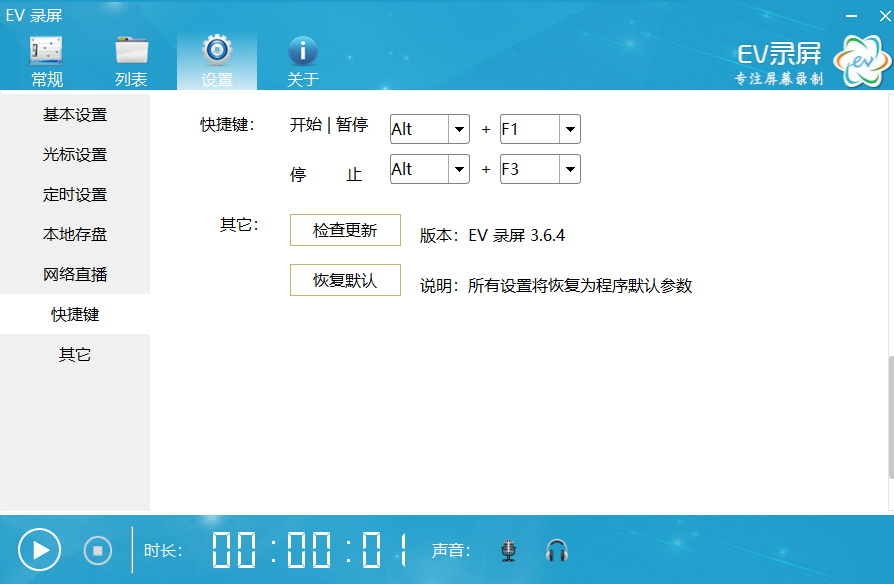
EV录屏不仅可以“本地录制”,还可以“在线直播”。它的录制方式分为【视频录制】和【音频录制】两种。 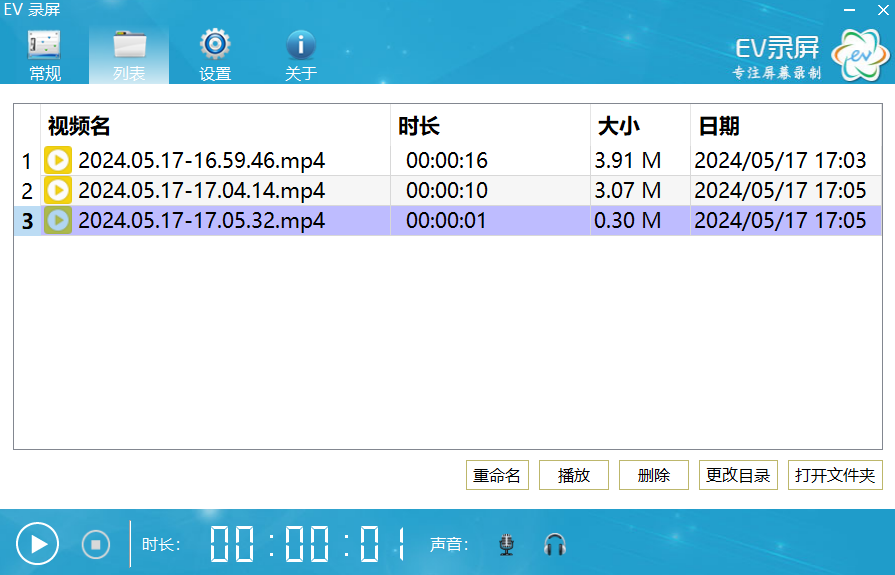
在视频录制中,你可以选择全屏录制、选区录制、摄像头录制,甚至可以选择不录制视频。而在音频录制中,你可以选择单独录制麦克风声音、系统声音,也可以选择同时录制两者,当然,你也可以选择不录制音频。
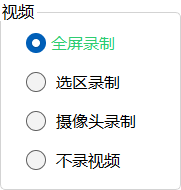
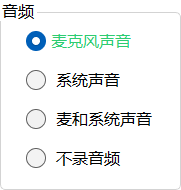 除此之外,这款软件还提供了丰富的辅助工具,包括图片水印、文字水印,还可以嵌入摄像头和本地直播。
除此之外,这款软件还提供了丰富的辅助工具,包括图片水印、文字水印,还可以嵌入摄像头和本地直播。
当你完成录制后,你可以在【列表】里找到你的视频。如果你需要更改存储路径,你可以点击“更改目录”。 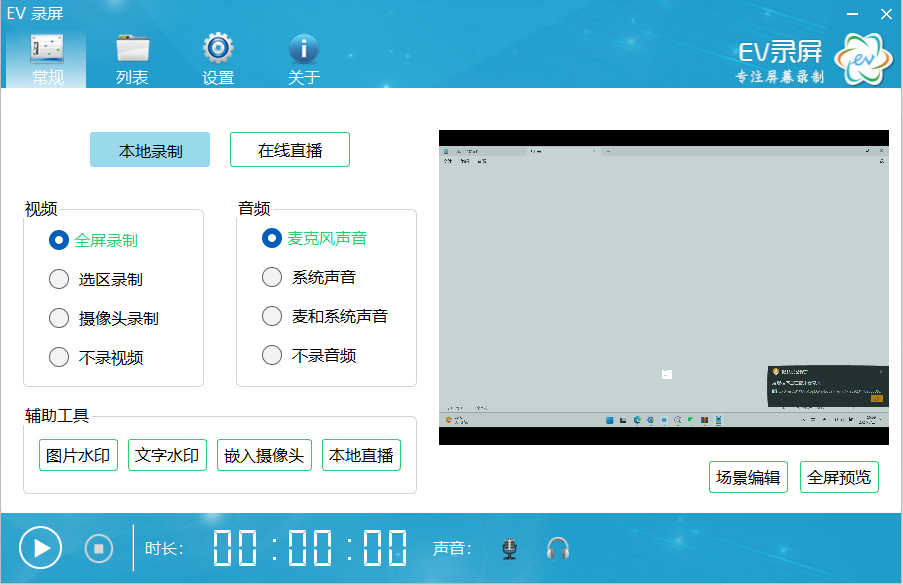
此外,在【设置】中,你可以进行基本设置、光标设置、定时设置、本地存盘、网络直播和快捷方式的设置。特别要提的是,这里的“快捷键”可以自定义,方便你在录制时快速使用。 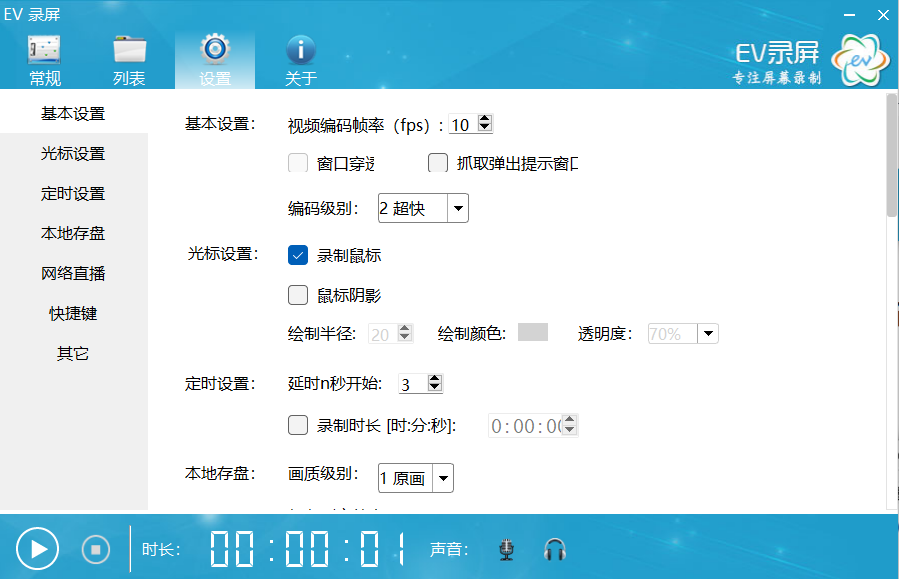
其他的部分,就等你去探索了。至此,关于这款软件的介绍就结束了! EV录屏软件因其免费、无时长限制且无水印的特点而受到消费者的青睐。 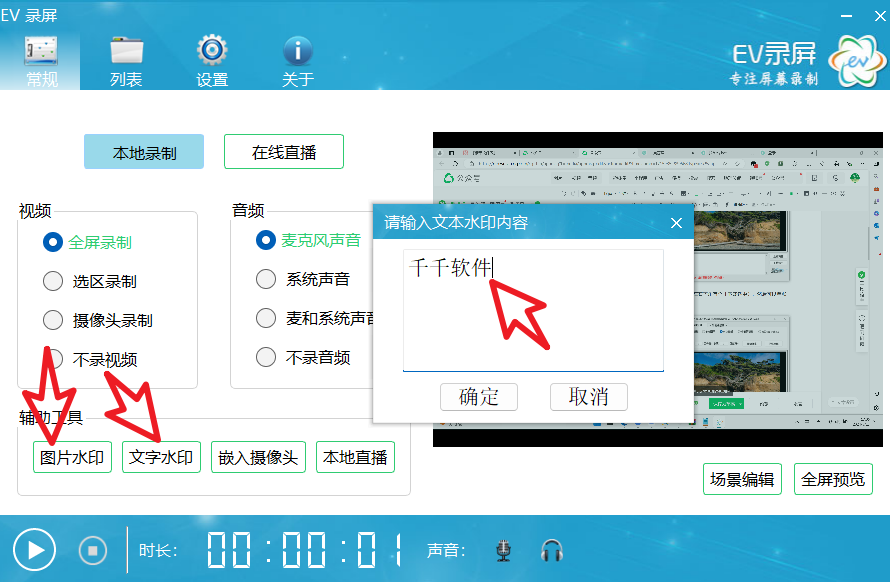 其简洁易用的操作界面,使得即使是初次接触的用户也能迅速上手。安装并启动EV录屏后,用户会看到主界面,其中包括“本地录制”和“在线直播”两个选项。在选择录制区域和录制音频时,需要注意这两个可调整的选项。
其简洁易用的操作界面,使得即使是初次接触的用户也能迅速上手。安装并启动EV录屏后,用户会看到主界面,其中包括“本地录制”和“在线直播”两个选项。在选择录制区域和录制音频时,需要注意这两个可调整的选项。
选择录制区域相对简单,类似于Windows屏幕截图功能,用户可以选择全屏、选定区域或仅录制摄像头图像。而对于音频录制,新手需要留意的是,选择录制音频提供了四个选项:“仅系统声音”、“仅麦克风”、“麦和系统声音”以及“不录音频”。默认设置为“麦和系统声音”,但在实际录制在线演唱会或视频课时,通常不需要录入自己的声音和环境声,因此选择“仅系统声音”是更合理的选择。
资源获取方法:关注微信公众号回复关键字:40524 或者 录屏 获取下载链接

其他录屏软件
班迪:https://www.fulihome.com/fuli1609/ 格式工厂:https://www.fulihome.com/fuli211/ pear-rec:https://www.fulihome.com/fuli1502/ VeryCapture:https://www.fulihome.com/fuli76/
福利之家精选福利资源目录在线文档,可直接下载:https://www.kdocs.cn/l/ckFP42Kgi738




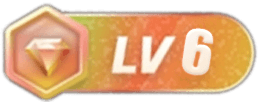


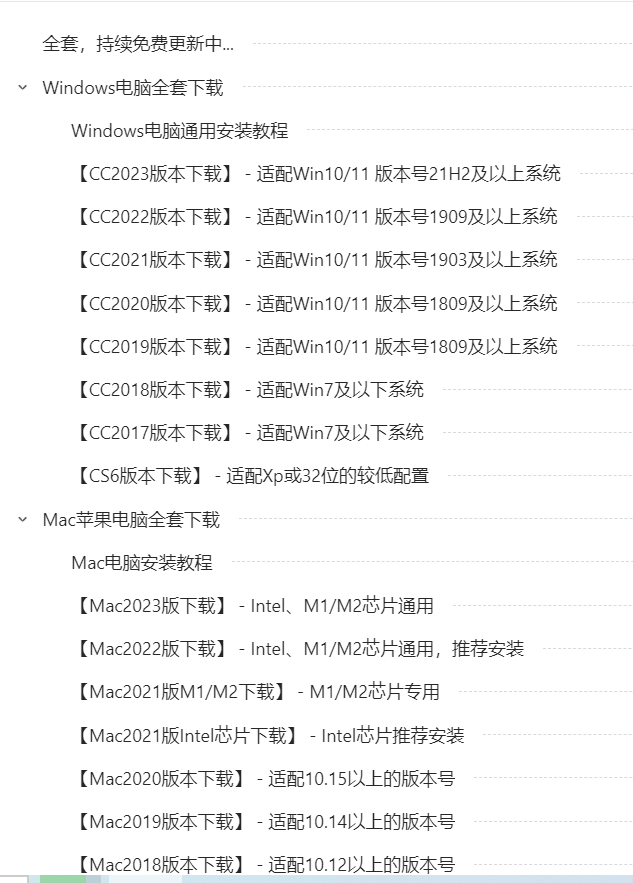
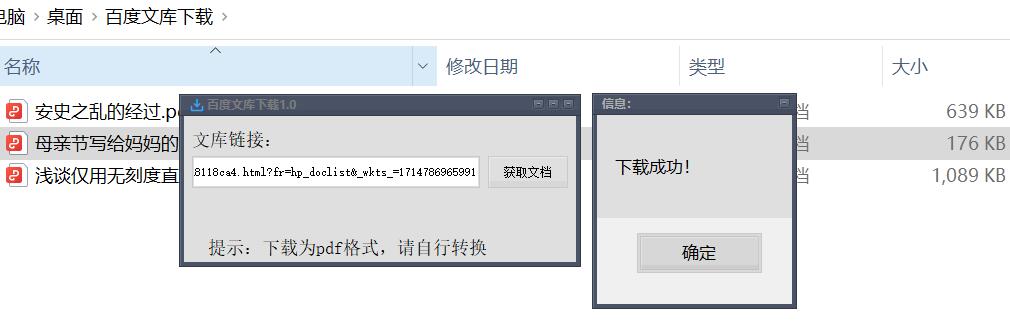
![[windows]Ai换脸软件本地版3.0 一张图片给视频换脸|福利之家](https://s1.locimg.com/2023/10/23/65f7ab5dacee5.png)